Некоторым пользователям, возможно, захочется увидеть полный заголовок электронной почты, прикрепленный к сообщениям электронной почты в приложении Mail для Mac OS X. Эти длинные заголовки могут отображать много подробностей о отправителе сообщения электронной почты, включая исходные почтовые серверы и IP-адреса, время оригинального прибытия , подробности псевдонима электронной почты и многое другое, что делает их потенциально ценным ресурсом для некоторых ситуаций, особенно для пользователей, желающих проверить подлинность электронной почты или почтового сообщения. Кроме того, информация заголовка электронной почты может быть очень полезна для устранения неполадок с распространенными проблемами электронной почты.
Приложение Mail в Mac OS X позволяет легко отображать полные заголовки электронной почты для почтовых сообщений, мы покажем вам, как показать полный заголовок, вернуться к заголовку по умолчанию и быстродействовать нажатием клавиши, чтобы переключить отображение полной электронной почты сбрасывать заголовки и быстро при необходимости.
Обратите внимание, что это, как правило, лучше всего подходит для опытных пользователей, которые понимают, как интерпретировать данные заголовка электронной почты, так как средний пользователь, скорее всего, просто найдет заголовок электронной почты ненужной тарабарщиной, которая усложняет сообщение электронной почты.
Как показать полные заголовки электронной почты в Mail для Mac OS X
Это относится ко всем версиям Mail во всех выпусках программного обеспечения Mac OS X:
- Откройте приложение «Почта», если вы еще этого не сделали, и выберите или откройте любое сообщение в папке «Входящие»
- Вытащите меню «Просмотр» и перейдите в «Сообщение», затем выберите «Все заголовки»,
- Просмотрите информацию заголовка электронной почты в верхней части сообщения электронной почты
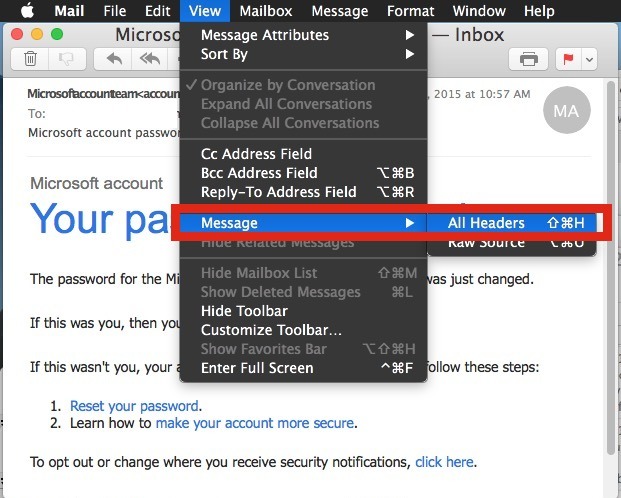
Вы обнаружите, что заголовки электронной почты обычно довольно длинные, поскольку они полны различных подробностей о задействованных почтовых серверах, типах контента, IP-адресах и многом другом.
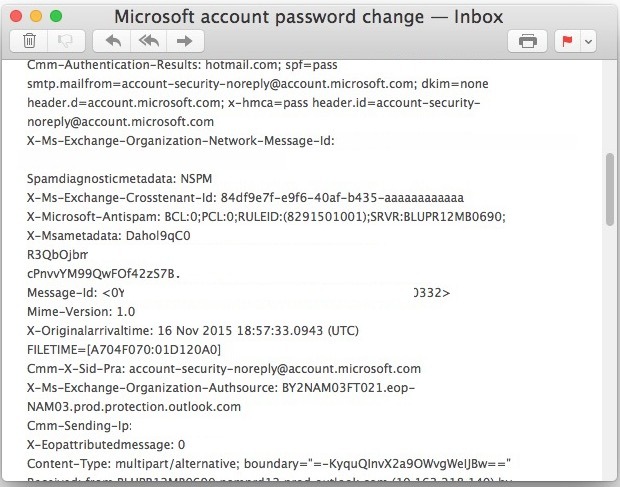
Опять же, полные подробные данные заголовка на самом деле не предназначены для толкования средним пользователем электронной почты, это, как правило, лучше для опытных пользователей, у которых есть некоторый опыт, который точно интерпретирует и читает детали заголовка, которые часто выглядят как куча шестнадцатеричной бессмыслицы, даты и время, имена серверов и IP-адреса. Но, как правило, пользователи могут определить, является ли сообщение аутентичным, просмотрев заголовок для сообщения электронной почты и проверив, правильно ли соответствует информация заголовка, с кем заявляет отправитель. Например, если электронная почта заявляет, что она принадлежит Microsoft, вся соответствующая информация заголовка для почтовых серверов для этого сообщения должна быть от «microsoft.com» или соответствующего субдомена. Если информация отправителя или требование в письме не совпадают с информацией заголовка электронной почты, у вас могут быть разумные подозрения, что отправитель не тот, кем они говорят, но опять же, это обобщение, и это не всегда так.
Скрытие полных заголовков электронной почты в Mail для Mac (отображение заголовков по умолчанию)
Достаточно ли просмотреть полный заголовок и хотите вернуться к заголовку заголовка по умолчанию в Mail для Mac? Это так же просто:
- В приложении «Почта» выберите любое электронное сообщение, как и раньше.
- Вернитесь в меню «Вид» и выберите «Сообщение» и выберите «Заголовки по умолчанию»,
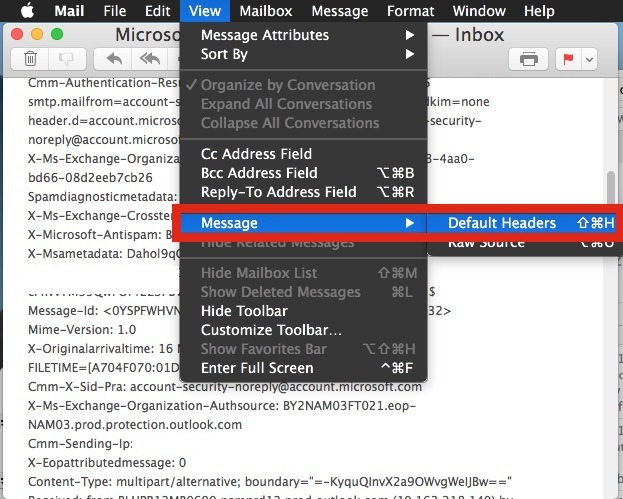
Переключение полных / коротких заголовков электронной почты с нажатием клавиши
Пользователи Mac Mail также могут переключать заголовок электронной почты из полного полного заголовка на короткий заголовок по умолчанию и наоборот, используя Command + Shift + H из любого сообщения электронной почты.
Большинство пользователей Mac обнаруживают, что наличие полных заголовков, показанных для сообщения электронной почты, совершенно необязательно, но может быть полезно периодически переключать отображение полного заголовка, чтобы иногда проверять электронную почту или помогать устранять проблемы с почтовыми серверами и затем переключите дисплей назад, чтобы снова вернуться к обычному заголовку электронной почты.










